Win10专业版系统无法退出家庭组怎么解决?Win10退出家庭组解决方法汇总
发布时间:2022-05-04 11:08:33 作者:佚名  我要评论
我要评论
这篇文章主要介绍了Win10专业版系统无法退出家庭组怎么解决?Win10退出家庭组解决方法汇总的相关资料,需要的朋友可以参考下本文详细内容介绍。
最近有用户使用Win10专业版系统的时候发现,家庭组功能关不了,该如何解决?下面小编就给大家分享Win10系统家庭组无法关闭退出的解决方法。

Win10系统退出家庭组解决方法
方法一:
第1步、单击控制面板。

第2步、进入控制面板,点击家庭组。

第3步、进入家庭组,点击离开家庭组。

第4步、弹出离开家庭组,点击离开家庭组。

第5步、你已成功离开家庭组,点击完成。

第6步、退出家庭组后,点击关闭。

方法二:
使用组合快捷键win键+r键打开运行窗口,在打开的运行窗口中输入“Services.msc”回车确认打开服务窗口,并且在服务窗口中找到“HomeGroup Listener ”服务,然后右键点击停止该服务即可。
方法三:
同方法一一样,首先打开服务窗口,然后在打开的服务窗口中找到“HomeGroup Provider”服务,然后右键点击选择停止该服务即可。
以上就是Win10专业版系统无法退出家庭组怎么解决?Win10退出家庭组解决方法汇总的详细内容,更多关于Win10系统退出家庭组方法的资料请关注脚本之家其它相关文章!
相关文章
- 家庭组功能属于非必要需求。多启动一项非必要的系统服务,对CPU、内存等硬件资源的消耗将影响系统的流畅运行,下面为大家介绍下如何关闭家庭组2014-12-04
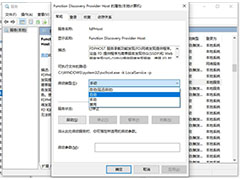
Win10电脑无法加入家庭组怎么办?Win10无法加入家庭组解决方法
有网友反应Win10电脑无法加入家庭组怎么办?本文就为大家带来了Win10无法加入家庭组解决方法,需要的朋友一起看看吧2022-04-26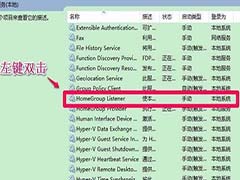 win10系统占用磁盘空间很大,长时间使用可能会卡顿,造成运行速度过慢的情况,这时候可以选择关闭家庭组和自动维护程序,那么应该如何操作呢,赶紧看看吧2020-06-05
win10系统占用磁盘空间很大,长时间使用可能会卡顿,造成运行速度过慢的情况,这时候可以选择关闭家庭组和自动维护程序,那么应该如何操作呢,赶紧看看吧2020-06-05- 家庭组是家庭网络上可以共享文件和打印机的一组计算机,很多朋友们问到Win10如何关闭家庭组?下面小编就给大家带来Win10关闭家庭组的方法,一起来看看吧2016-09-02
win10系统家庭组密码如何查看?windows10系统家庭组密码查看方法图文教
有网友问Windows10学堂家庭组的密码到底在哪里?因为我们想要将其它电脑添加到家庭组的话,就一定需要输入一个密码才可以。那么win10系统家庭组密码如何查看?本文将提供wi2016-07-21- 家庭组是家庭网络上可以共享文件和打印机的一组计算机。使用家庭组可以使共享变得比较简单。您可以与家庭组中的其他人共享图片、音乐、视频、文档和打印机,默认情况下用户2016-03-16
Win10如何关闭家庭组和自动维护程序来减轻电脑运行的负担?
Win10如何关闭家庭组和自动维护程序来减轻电脑运行的负担?很多朋友都不是很清楚,其实操作很简单的,下面小编就为大家详细介绍一下,不会的朋友可以参考一下,来看看吧2015-12-10win10怎么关闭家庭组服务 win10关闭家庭组服务图文教程
之前为大家介绍了Windows10系统下创建家庭组以方便进行资源共享教程,今天小编就教大家如何退出win10关闭家庭组服务,感兴趣的朋友可以一起看看2015-08-28- 对家庭用户和企业团队有不小的实用性,可以方便地进行资源共享等等,如何开创建庭组,在win10系统上你知道吗?下面有个不错的方法,大家不妨一试2015-03-06


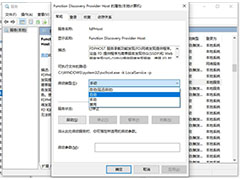
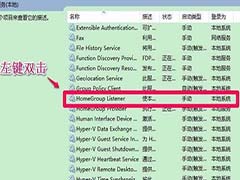
最新评论